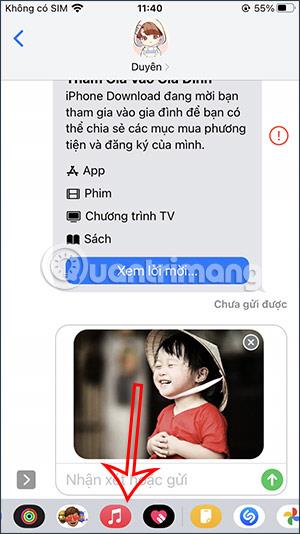Lai gan vienmēr varat izmantot lietotnē pieejamo reāllaika Google Maps atrašanās vietas kopīgošanas funkciju, ja izmantojat iPhone tālruni, Google Maps atrašanās vietas kopīgošanas darbība būs vienkāršāka. Mēs varam nosūtīt Google Maps atrašanās vietu iPhone tālrunī reāllaikā, izmantojot ziņojumapmaiņas lietotni. Attiecīgi jums vienkārši jānoklikšķina uz Google Maps ikonas, lai kopīgotu savu pašreizējo atrašanās vietu iPhone tālrunī. Tālāk esošajā rakstā tiks parādīts, kā reāllaikā nosūtīt Google Maps atrašanās vietu iPhone tālrunī.
Norādījumi par reāllaika Google Maps atrašanās vietas nosūtīšanu iPhone tālrunī
1. darbība:
Kā parasti, iPhone tālrunī atveram lietojumprogrammu Ziņojumi . Ekrāna apakšdaļā esošajā ziņojumapmaiņas saskarnē atradīsit Google Maps ikonu, ko izmantot.

2. darbība:
Pēc tam tas nekavējoties parādīs jūsu pašreizējo atrašanās vietu pakalpojumā Google Maps . Šī pašreizējā atrašanās vieta tiks kopīgota lietotnē Ziņojumi 1 stundas laikā. Jums vienkārši jānoklikšķina uz šīs vietas, lai nosūtītu ziņojumu kā parasti.

3. darbība:
Ziņojuma saskarnē, nosūtot atrašanās vietu, tiks parādīta miniatūra karte un atrašanās vieta, kā parādīts zemāk. Mēs noklikšķinām uz zilās sūtīšanas ikonas, lai nosūtītu atrašanās vietu ar jūsu ziņojuma saturu.

4. darbība:
Atverot ziņojumu un noklikšķinot uz mūsu nosūtītās Google Maps atrašanās vietas, viņi nekavējoties tiks izsekoti Google Maps kartē ar koordinātu informāciju, kā norādīts tālāk. Visbeidzot, pretiniekam vienkārši jānoklikšķina uz Ceļš, lai palīdzētu viņam pāriet uz šo vietu.